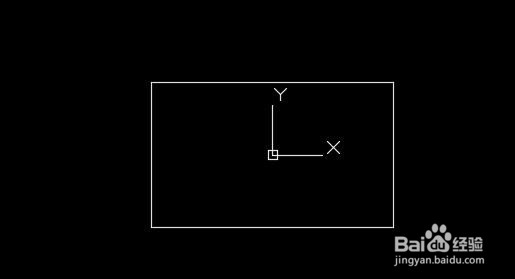1、首先,点击工具栏里的“直线”工具按钮
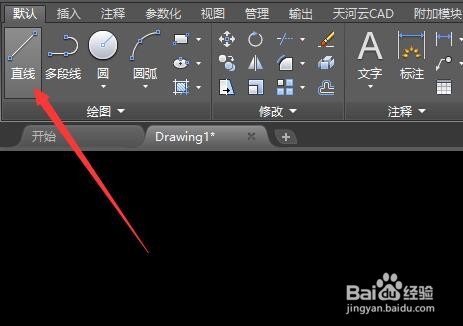
2、其次,在命令框中输入第一个A坐标-500,-300,点击Enter确定

3、之后,在命令框中输入@1000,0,即B点相对于A的坐标,点击Enter确定

4、之后,输入C点相对于B点的坐标@0,600

5、再之后,在命令框中输入D相对于C的坐标@-1000,0

6、最后,在命令框中输入A点相对于D点的坐标@0,-600即可完成矩形的绘制,最终效果如图2所示

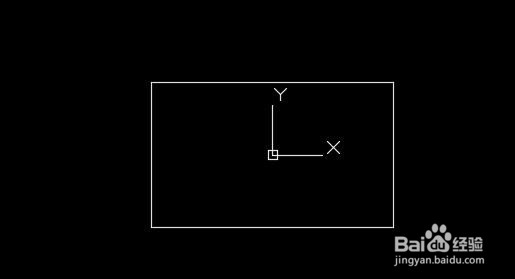
时间:2024-10-14 08:34:33
1、首先,点击工具栏里的“直线”工具按钮
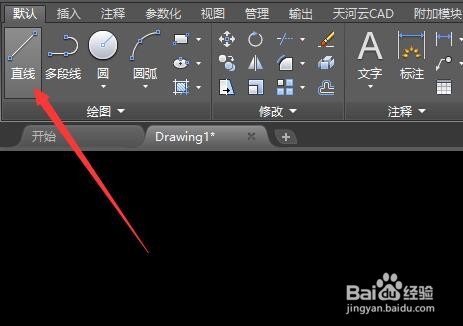
2、其次,在命令框中输入第一个A坐标-500,-300,点击Enter确定

3、之后,在命令框中输入@1000,0,即B点相对于A的坐标,点击Enter确定

4、之后,输入C点相对于B点的坐标@0,600

5、再之后,在命令框中输入D相对于C的坐标@-1000,0

6、最后,在命令框中输入A点相对于D点的坐标@0,-600即可完成矩形的绘制,最终效果如图2所示